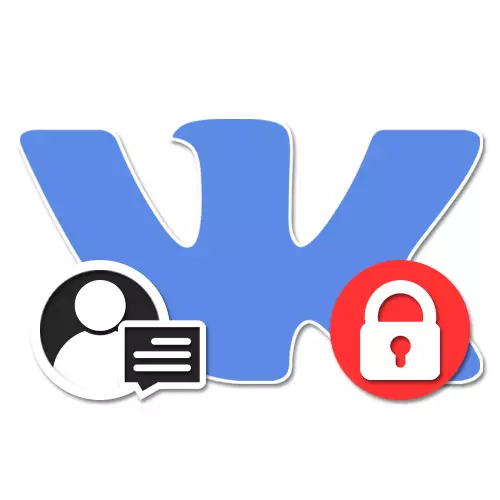
איינער פון די הויפּט פּאַסאַבילאַטיז פון די ווקאָנטאַקטע געזעלשאַפטלעך נעץ איז צו שיקן אַרטיקלען צו אנדערע ניצערס צו יבערגעבן. און כאָטש עס איז ימפּלאַמענאַד גאַנץ קאַנוויניאַנטלי, עס יז דאַרפֿן צו פאַרשפּאַרן די ינקאַמינג פון אַ באַזונדער מענטש אויף אַ צייַטווייַליק אָדער אויף אַ אָנגאָינג יקער. אין דעם גאַנג פון דעם לימעד, מיר וועלן זאָגן איר ווי צו פאַרשפּאַרן אַרטיקלען פון קיין באַניצער.
בלאַקינג ווק אַרטיקלען אויף אַ קאָמפּיוטער
דערווייַל, עס איז מעגלעך צו פאַרשפּאַרן אויף אַ פּיסי דורך דריי הויפּט וועגן, דיפּענדינג אויף די אָפּטיילונג פון די געזעלשאַפטלעך נעץ און די רשימה אין וואָס דער באַניצער איז ליסטעד. אין דער זעלביקער צייט, באַטראַכטן עס רעכט אַוועק אַז אין רובֿ פאלן, עס איז אוממעגלעך צו פאַרשפּאַרן אַרטיקלען סעפּעראַטלי פון די בלאַט רעכט צו דער פּלאַץ פֿעיִקייטן.מעטאָד 1: בלאַקליסט
דער בעסטער אופֿן פון בלאַקינג אַ באַניצער, אַרייַנגערעכנט און באַנינג שיקט אַרטיקלען צו דיין אַדרעס, איז צו נוצן אַ שוואַרץ רשימה. נאָך בלאַקינג דער מענטש אריין אין עס וועט נישט קענען צו שרייַבן איר אַרטיקלען און אפילו אָנטייל נעמען אין די חשבון. אין מער דעטאַל, די פֿונקציע איז געווען באטראכט אין אַ באַזונדער לימעד.
לייענען מער: ווי צו לייגן אַ באַניצער בלאַקליסט
- צו פאַרשפּאַרן, עפן די געבעטן באַניצער בלאַט און גיט די לינקס מויז קנעפּל אויף די "..." ייקאַן אונטער די חשבון פאָטאָ.
- סעלעקטירן דעם "בלאָק" אָפּציע און די פּראָצעדור איז געענדיקט אין די מעניו אונטן.
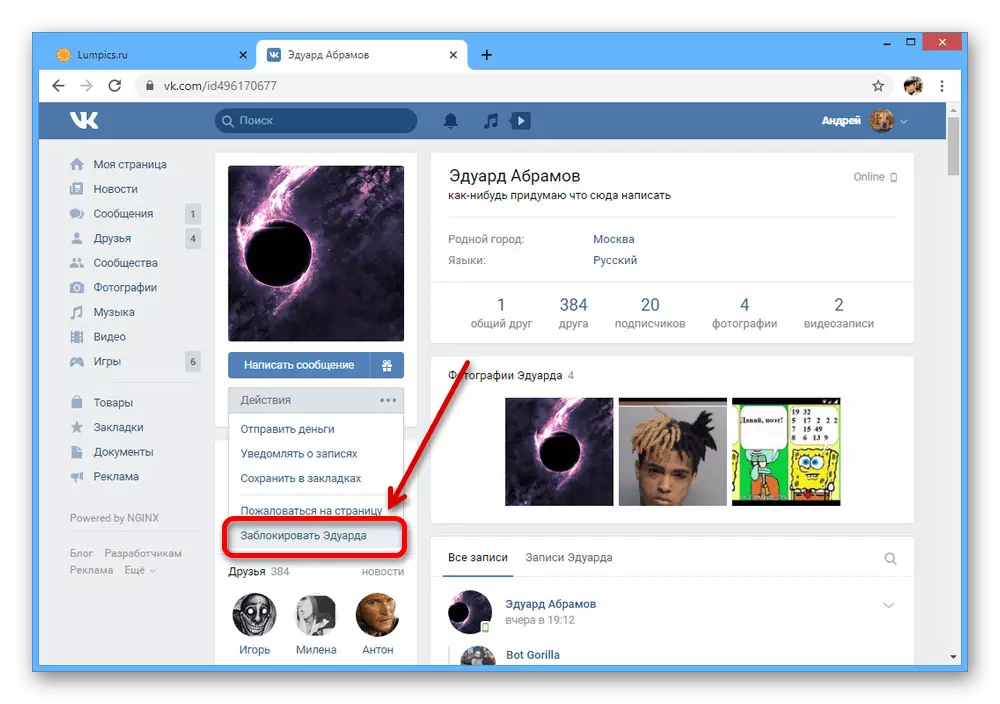
קאָנטראָלירן פֿאַר אַ מענטש אין די קאָראַספּאַנדינג אָפּטיילונג, איר קענען, אויב איר עפֿענען די "סעטטינגס" און גיין צו די "שוואַרץ רשימה". פון דאָ עס איז אַנלאַקינג.
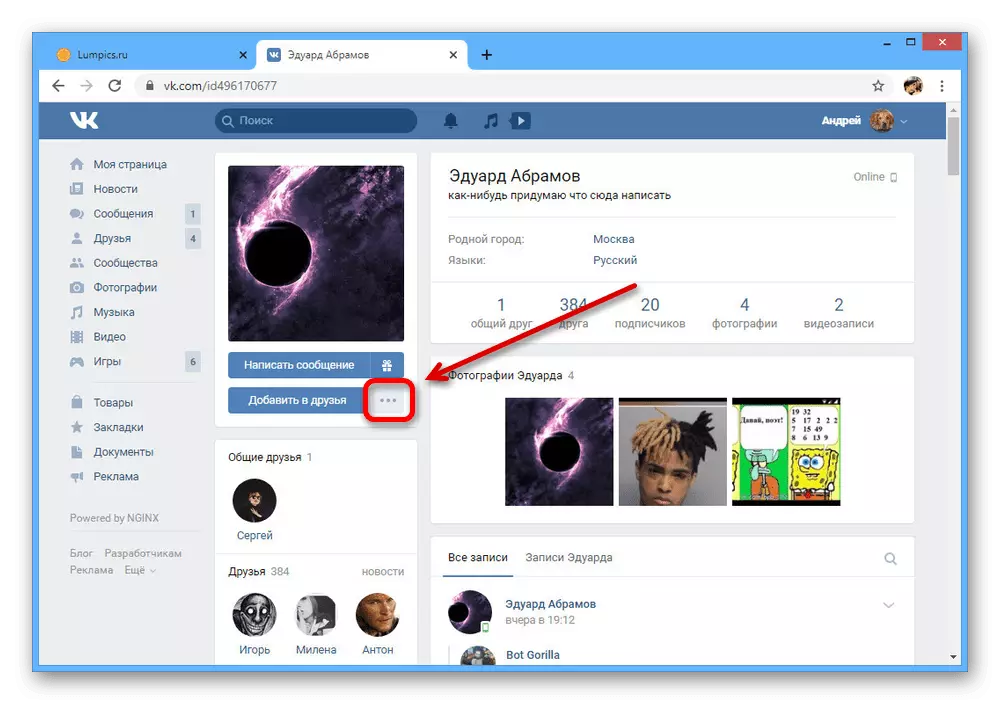
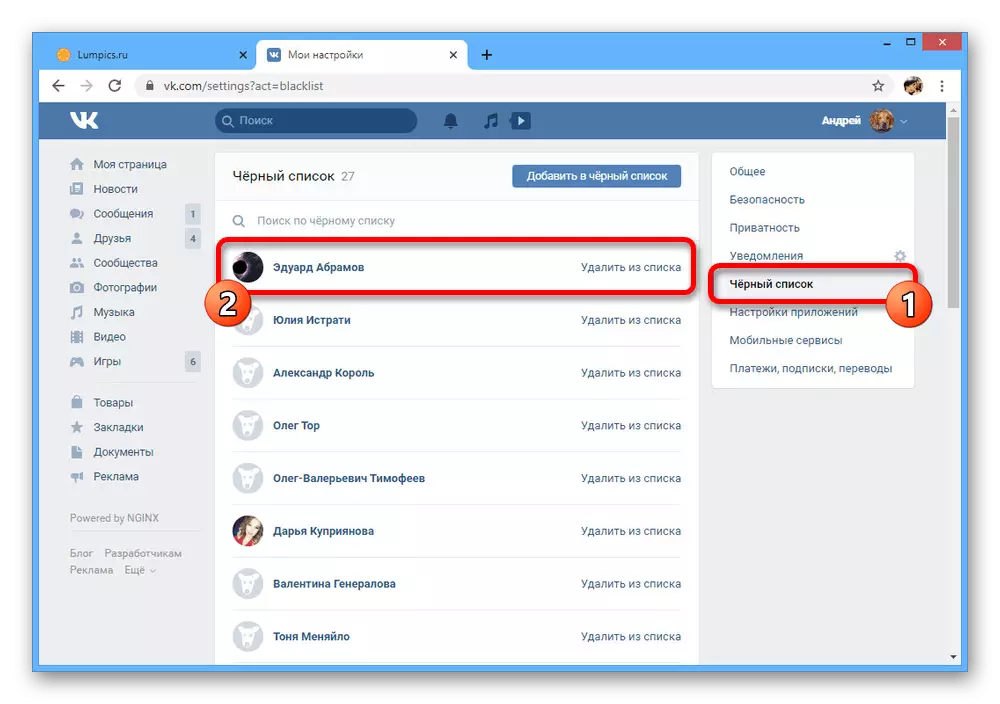
ווי קענען ווערן געזען, דער אופֿן ריקווייערז אַ מינימום פון קאַמף, כאָטש די מערסט עפעקטיוו. אין דער זעלביקער צייט, די הויפּט מינוס קומט אַראָפּ צו פול בלאַקינג און באַזייַטיקונג פון פרענדז וואָס איז ניט שטענדיק פארלאנגט.
מעטהאָדס 2: פּריוואַטקייט סעטטינגס
א מער פלעקסאַבאַל אופֿן פון די בלאַקינג אַרטיקלען פון דער באַניצער איז צו טוישן די קאַנפיגיעריישאַן סעטטינגס פון די חשבון פאַראַנטוואָרטלעך פֿאַר באַמערקונגען פון דיין בלאַט. די בלויז ריסטריקשאַן איז די נויט צו לייגן אַ מענטש צו דער רשימה פון פרענדז.
- דריקט דעם LCM דורך די פאָטאָס פון דיין חשבון אויף קיין פון די געזעלשאַפטלעך נעץ בלעטער און סעלעקטירן "סעטטינגס".
- דורך די נאָך מעניו אויף די רעכט זייַט פון די בלאַט, גיין צו די קוויטל "פּריוואַטקייט" און מעגילע דורך דעם אָפּטיילונג צו די "קאָמוניקאַציע מיט מיר" פאַרשפּאַרן.
- לינקס-דריקט אויף די לינק אַנטקעגן דעם נומער "וואָס קענען שרייַבן צו מיר" און סעלעקטירן דעם אָפּציע "אַלע אַחוץ". אויב נייטיק, איר קענען, פאַרקערט, ספּעציפיצירן "עטלעכע פרענדז" צו פאַרשפּאַרן קאָמוניקאַציע מיט אַלעמען, אַחוץ פֿאַר זיכער מענטשן.
- דריקט אויף די טעקסט שורה אין די סאַבסעקשאַן "וואָס איז פּראָוכיבאַטאַד דורך אַקסעס" און דורך די פאַל-אַראָפּ מעניו פון די פאַל-אַראָפּ מעניו, ספּעציפיצירן ניצערס איר ווילן צו פאַרשפּאַרן. דאָ, ליידער, נאָר פרענדז זענען אַקסעסט, בשעת קיין אנדערע מענטשן אָן אַ בלאַקליסט קענען ניט זיין לימיטעד.
- מיט די דערצו, אין דער נידעריקער רעכט ווינקל, נוצן די "היט". דער פּראָצעדור קענען זיין קאַנסידערד געענדיקט.
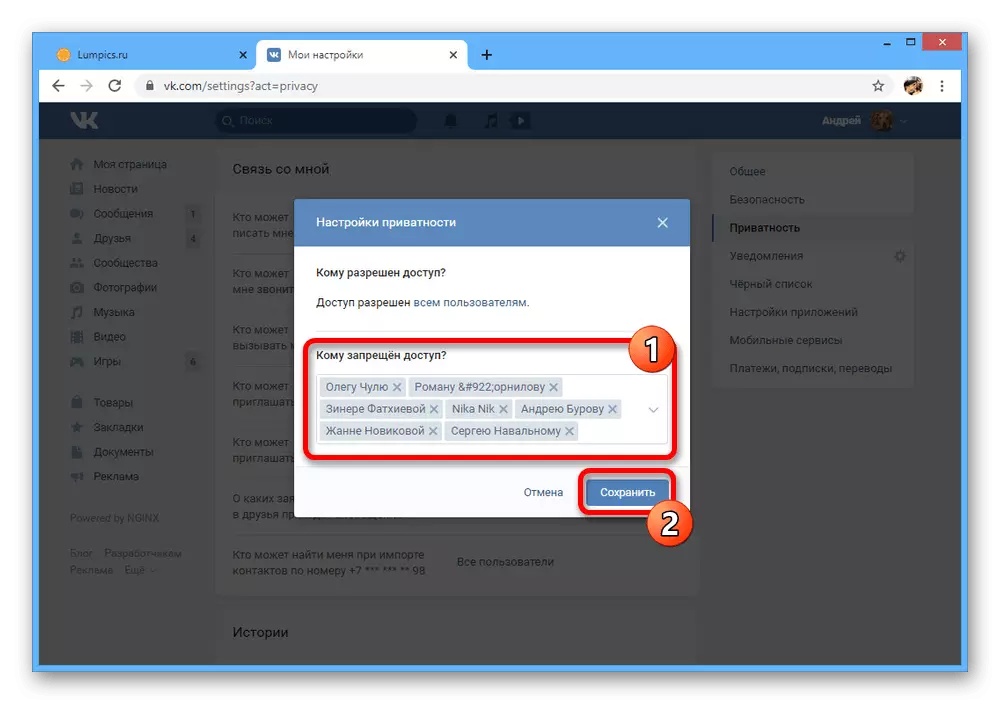
קאָנטראָלירן די רשימה און, אויב נייטיק, איר קענען אויך טוישן די "פּריוואַטקייט" בלאַט אין די "קאָמוניקאַציע מיט מיר" פאַרשפּאַרן.
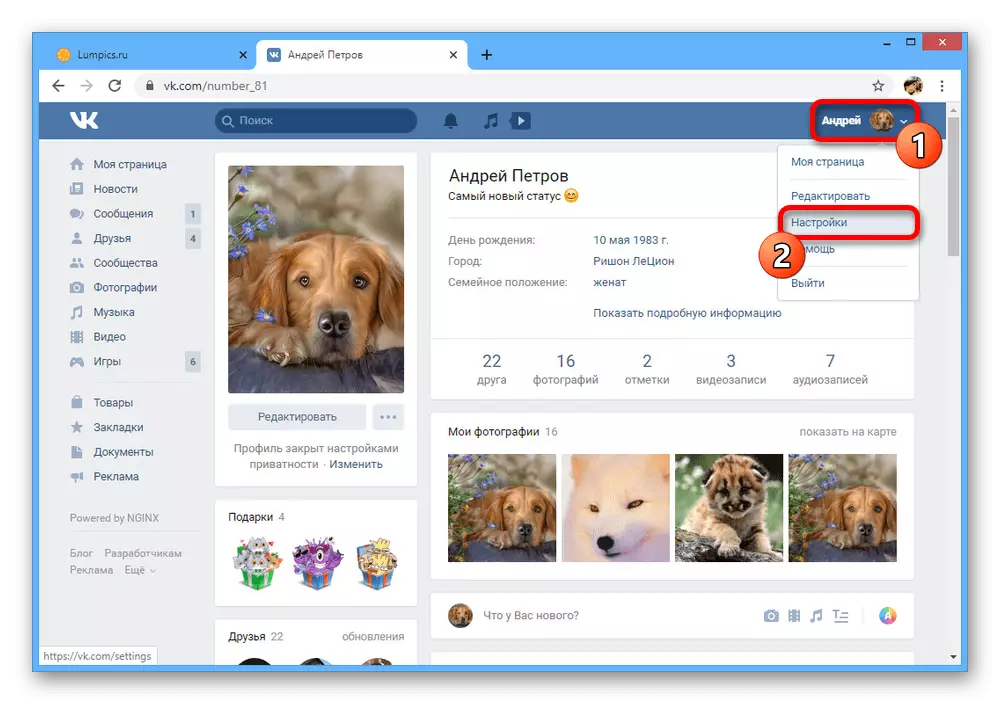
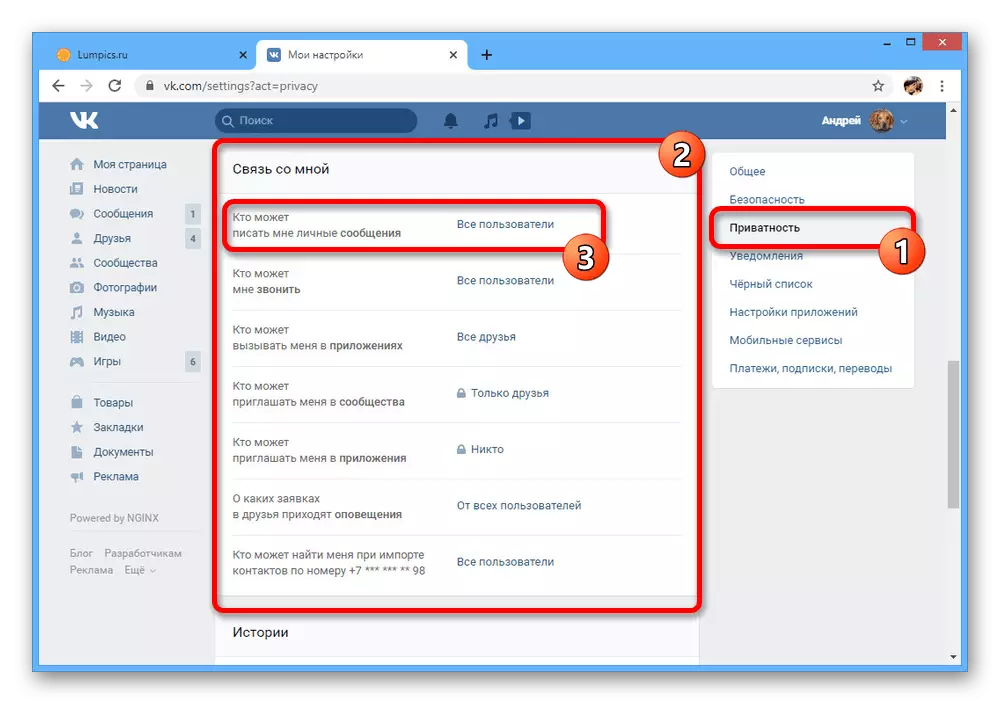
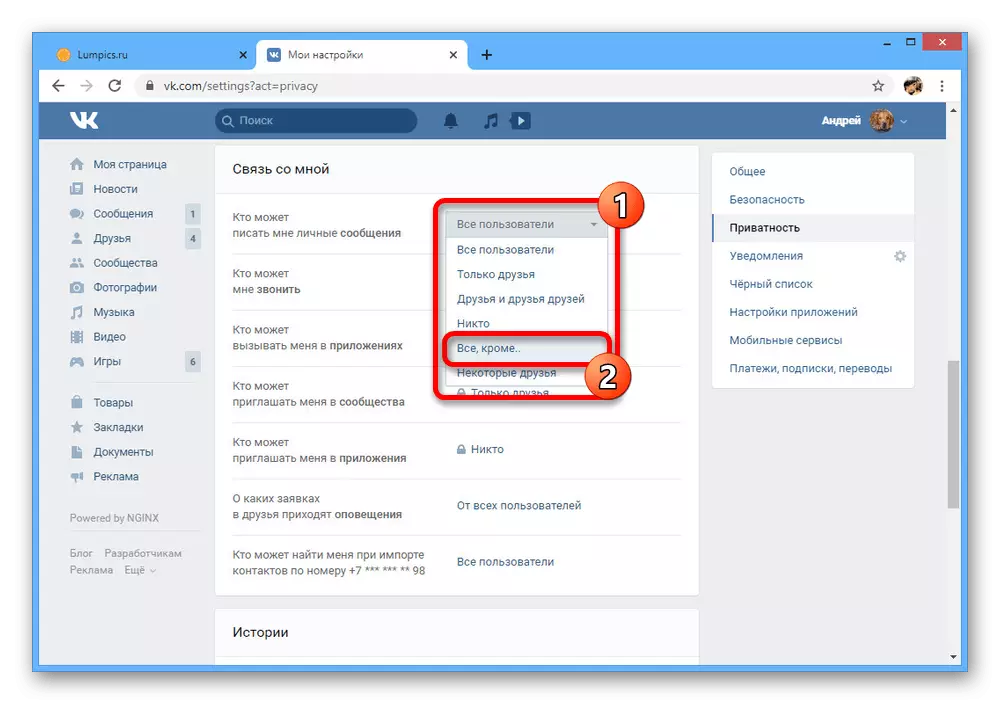
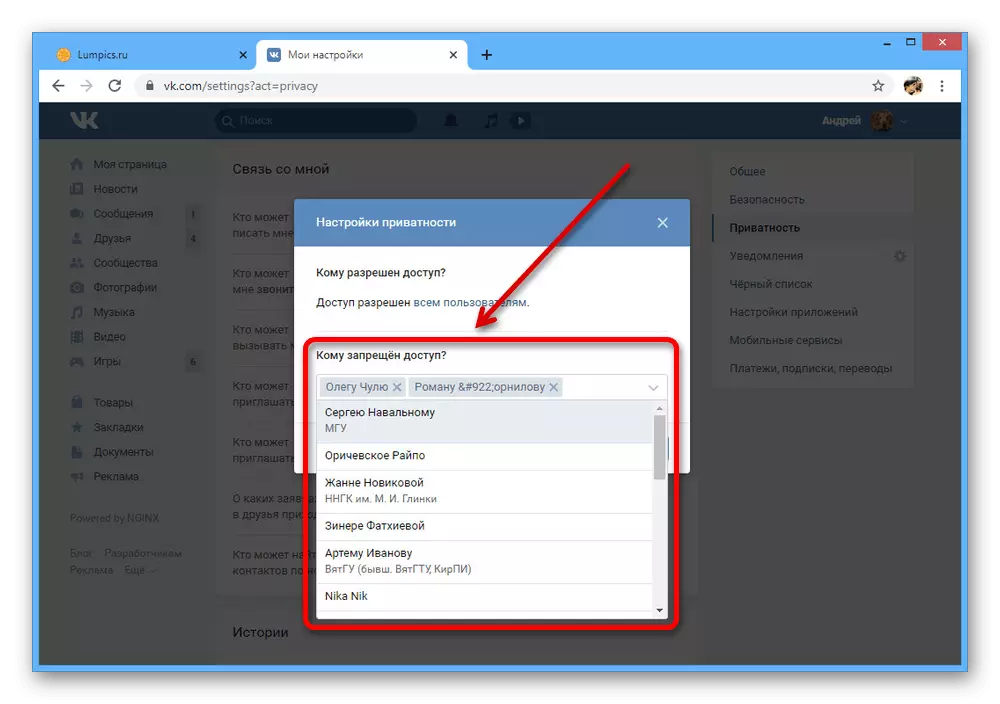
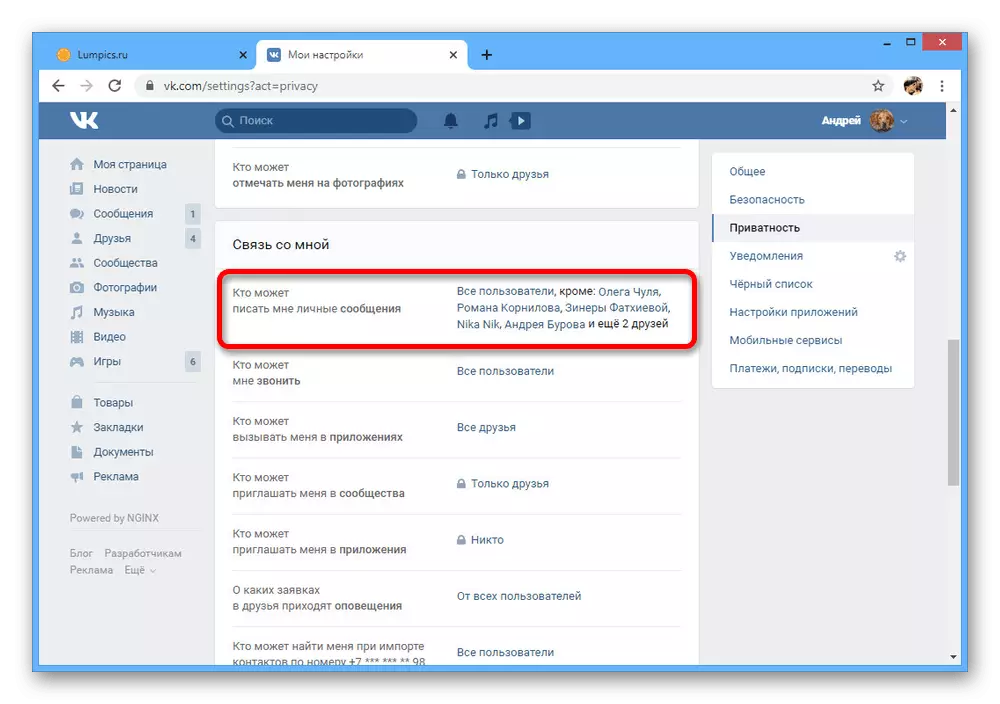
אויב איר קען נישט לייגן עטלעכע באַניצער ווי אַ בלאַקינג אין אַ ענלעך וועג, אָבער אויך טאָן נישט וועלן צו נוצן אַ מער גלאבאלע צוגאַנג, פשוט שטעלן די שיעור פֿאַר די אַרטיקלען "בלויז פרענדז". אין דעם פאַל, איר קענען שרייַבן ויסשליסיק מענטשן פון דער רשימה, גענומען אין חשבון די ביז אַהער ריוויוד סעטטינגס.
מעטאָד 3: שלאָס אין די קהל
אין ווקאָנטאַקטע, די קאַמיוניטי שפּיל קיין קלענערער ראָלע ווי פערזענלעכע בלעטער, פּראַוויידינג אין פילע וועגן ענלעך סעטטינגס און קייפּאַבילאַטיז. איינער פון די פֿעיִקייטן איז דער "שוואַרץ רשימה", וואָס אַלאַוז ניט בלויז צו ויסשליסן פון די פּאַרטיסאַפּאַנץ, אָבער אויך באַגרענעצן די אַקשאַנז פון אַ באַזונדער באַניצער.
- גיין צו די הויפּט קהל בלאַט און דורך די מעניו אויף די רעכט זייַט, עפענען די "פאַרוואַלטונג" אָפּטיילונג.
- דאָ איר דאַרפֿן צו באַשטימען צו די "שוואַרץ רשימה" קוויטל אין די "פּאַרטיסאַפּאַנץ" סאַבסעקשאַן און גיט די צוגעבן קנעפּל אויף די שפּיץ טאַפליע.
- סעלעקטירן דעם זוכן פעלד צווישן די קהל פּאַרטיסאַפּאַנץ, און גיט די בלאָק קנעפּל.
- צו פאַרענדיקן, פּלאָמבירן אויס נאָך פעלדער און באַשטעטיקן די בלאַקינג ניצן די צוגעבן צו שוואַרץ רשימה קנעפּל. נאָך דעם, דער באַניצער קען נישט שרייבן צו די קהל אַדרעס, לאָזן באַמערקונגען און ווייַזן קיין אנדערע טעטיקייט.
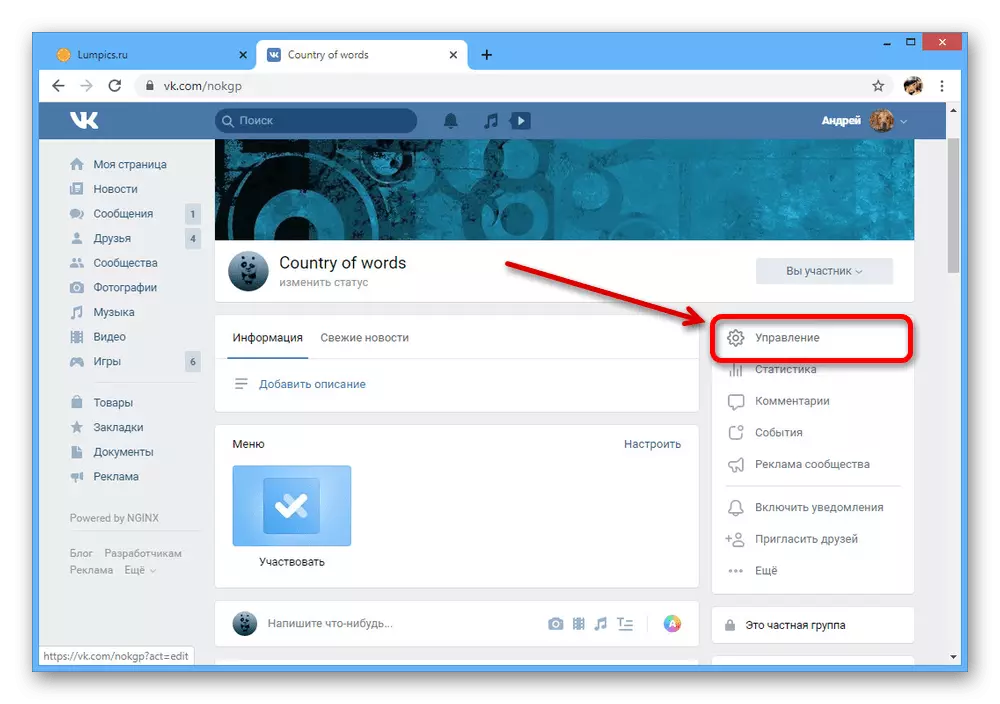
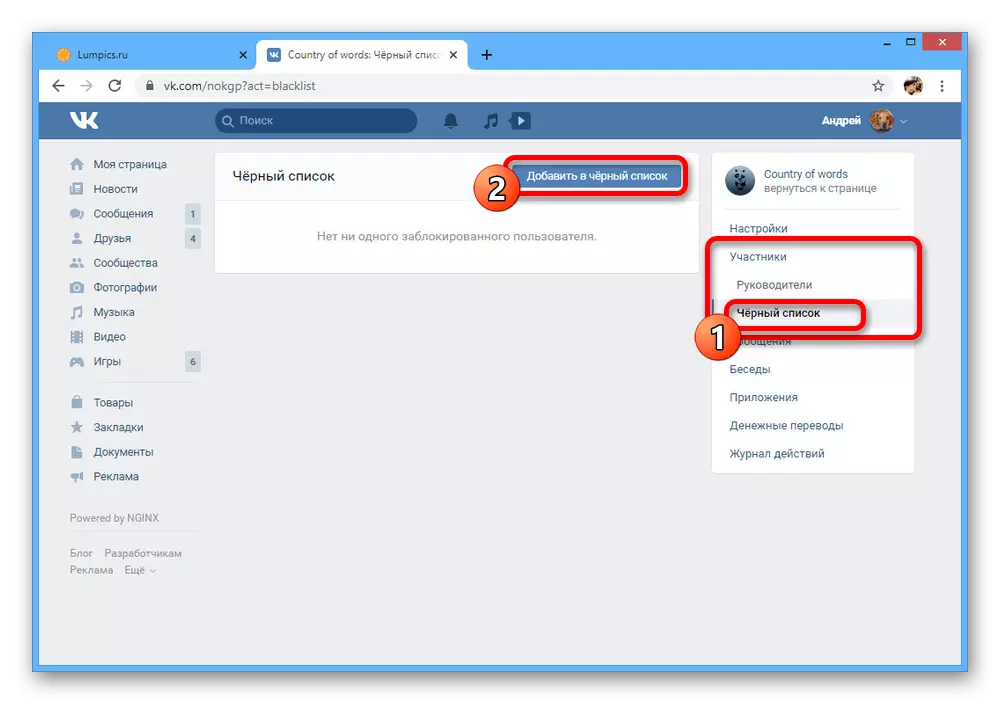
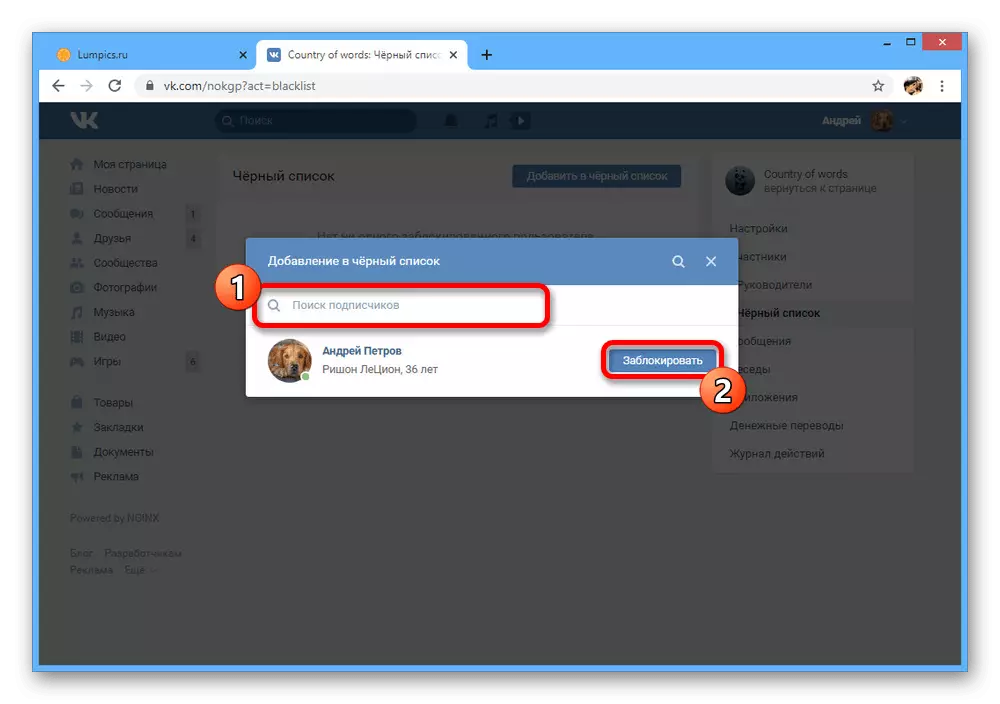
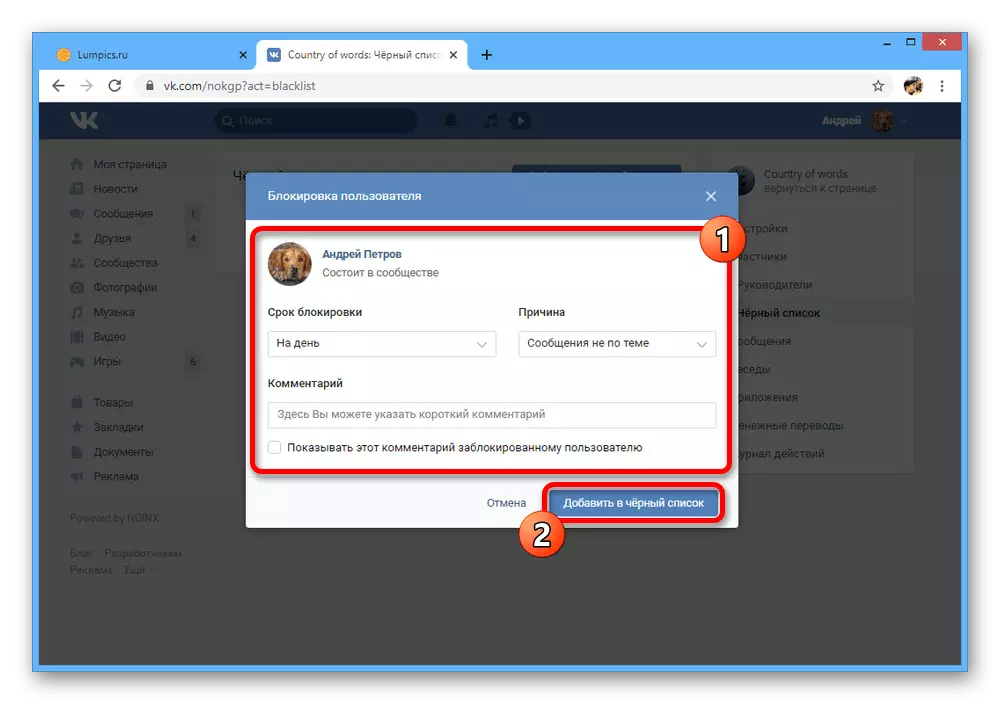
דורך אַנאַלאַדזשי מיט דער ערשטער אופֿן, די אָפּציע איז אַ ראַדיקאַל מאָס רעכט צו דער פול בלאַקינג. אָבער, אין קאַנטראַסט צו פּריוואַטקייט סעטטינגס, עס זענען קיין אנדער ברירה סאַלושאַנז דאָ צו דיסייבאַל קהל אַרטיקלען אָדער באַמערקונגען פֿאַר אַ באַזונדער מענטש.
בלאַקינג ווק אַרטיקלען אויף די טעלעפאָן
דער באַאַמטער רירעוודיק אַפּלאַקיישאַן ווקאָנטאַקטע איז נישט זייער אַנדערש פון די פול ווערסיע פון דעם פּלאַץ אין דעם פּלאַן פון פאַראַנען מעססאַגינג אָפּציעס. ווי אין דעם פריערדיקן פאַל, עס איז מעגלעך צו נוצן די נויטפאַל אָדער צו רעכט קאַנפיגיער די חשבון פּריוואַטקייט.מעטאָד 1: בלאַקליסט
אין די מאָביל אַפּלאַקיישאַן ווק, די פיייקייט צו פאַרשפּאַרן ניצערס, ווי פילע אנדערע פאַנגקשאַנז, איז בנימצא אָן ריסטריקשאַנז. דעריבער, דער בלויז חילוק אין דעם פּראָצעס איז רידוסט צו אַ גאָר אַנדערש צובינד מיט אַ אַנדערש אָרט פון די סעקשאַנז.
- גיין צו די באַניצער בלאַט, אַרטיקלען פון וואָס איר ווילט צו פאַרשפּאַרן, און אין דער אויבערשטער רעכט ווינקל צאַפּן אויף די ייקאַן מיט דריי ווערטיקאַל פונקטן. דאָ איר דאַרפֿן צו סעלעקטירן דעם "בלאָק" אָפּציע.
- דער קאַמף וועט זיין באשטעטיקט דורך די קנאַל-אַרויף פֿענצטער און ווי אַ רעזולטאַט, דער מענטש וועט זיין אין די בלאַקליסט. איר קענען גיין צו די צונעמען סעטטינגס אָפּטיילונג צו מאַכן זיכער אַז איר האָט שוין אַדינג אָדער אַנלאַקינג אין דער צוקונפֿט.
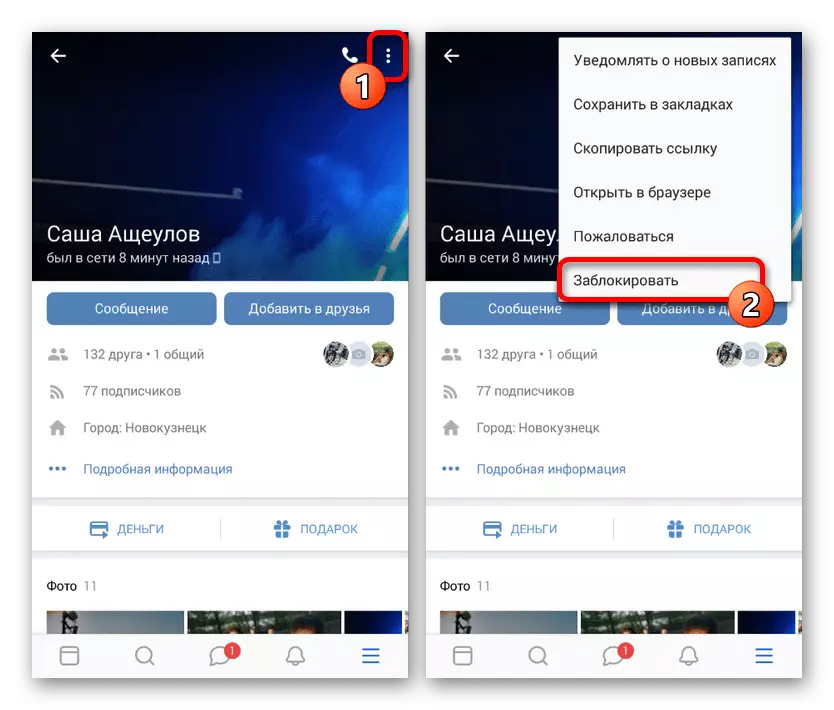

דער איצטיקער אופֿן איז אפילו די מערסט עפעקטיוו, אָבער נאָך ריטיינז ביז אַהער דערמאנט דיסאַדוואַנטידזשיז. צוליב דעם, עס איז ווערט אַ בלאַקליסט בלויז אין עקסטרעם קאַסעס.
מעטהאָדס 2: פּריוואַטקייט סעטטינגס
די מערסט באַקוועם וועג צו פאַרשפּאַרן אַרטיקלען פון אנדערע ניצערס ווקאָנטאַקטע איז צו נוצן פּריוואַטקייט פּאַראַמעטערס. הנאה דעם באַזונדער אָפּציע אויב איר ווילן צו האַלטן פרענדשיפּ מיט די באַזיצער פון די בלאַט, אָבער אין דער זעלביקער צייט שיעור באַמערקונגען.
- אויף די דנאָ טאַפליע אין די אַפּלאַקיישאַן, עפענען דעם קוויטל מיט די הויפּט מעניו און אין דער אויבערשטער רעכט ווינקל צאַפּן די סינס ייקאַנז. פֿון דער רשימה דערלאנגט עס איז נייטיק צו קלייַבן "פּריוואַטקייט".
- מעגילע אַראָפּ די בלאַט אונטער די לינק "קאָמוניקאַציע מיט מיר" און צאַפּן אויף די שורה "וואָס קענען שרייַבן צו מיר."
- אין דער איינער דערלאנגט דורך די "וואָס איז פאַרבאָטן" בלאָק, גיט איינער פון די לינקס, דיפּענדינג אויף די בלאַקינג באדערפענישן. אויב איר האָט נישט ביז אַהער באשאפן רשימות, אָפּציעס וועט זיין יידעניקאַל צו יעדער אנדערער.
- ינסטאַלירן אַ טיקען לעבן אַלע ניצערס, קאָמוניקאַציע מיט וואָס איר ווילן צו באַגרענעצן און צו ראַטעווען צאַפּן די טיקען אויף די שפּיץ טאַפליע. ווי אַ רעזולטאַט, די ליידיק בלאָק "וואָס איז פאַרבאָטן" וועט זיין סאַפּלאַמענטאַד מיט סעלעקטעד מענטשן.
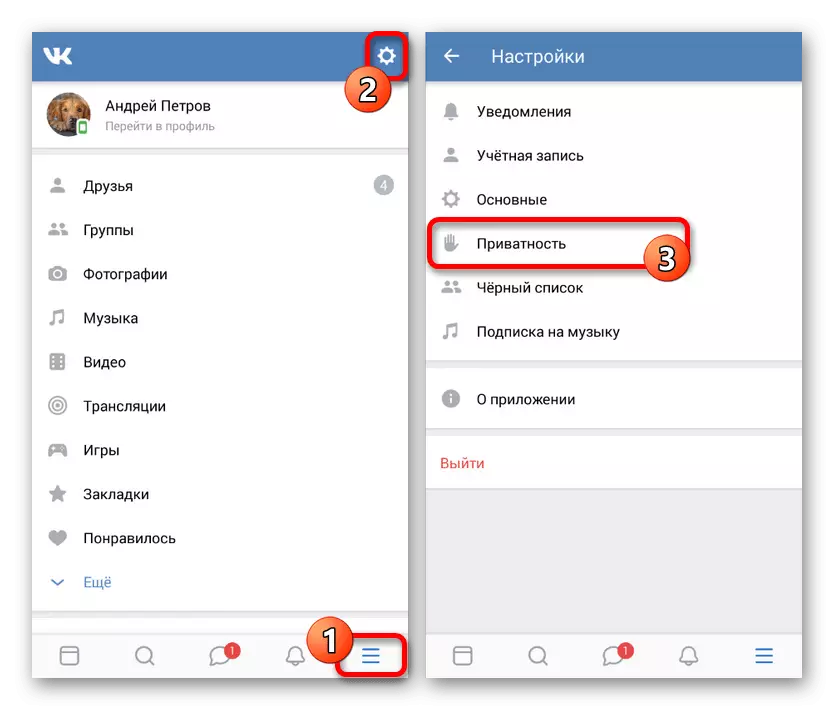
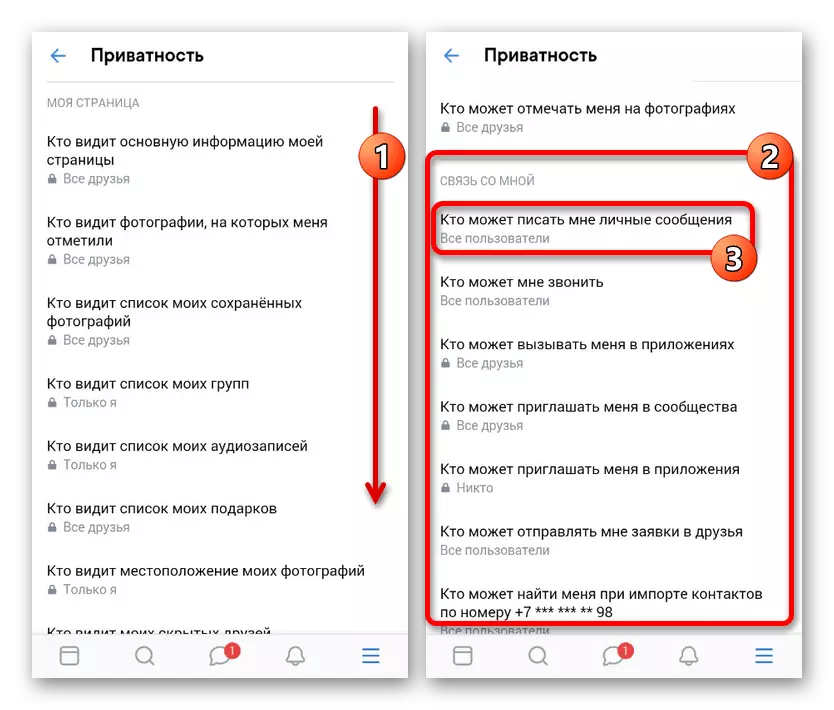
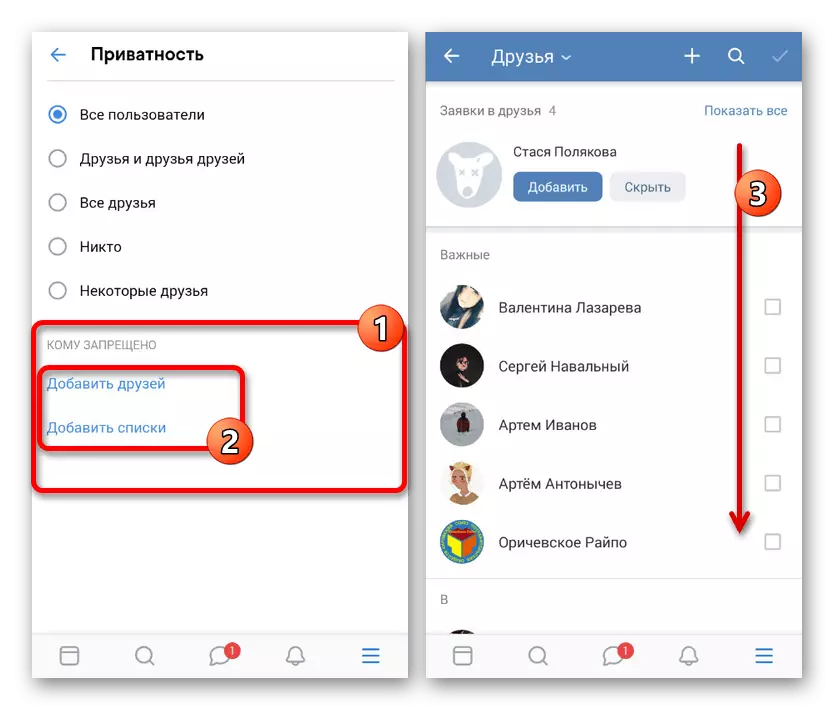

אויב איר דאַרפֿן צו באַזייַטיקן עטלעכע באַניצער, נוצן די ייקאַן מיט די בילד פון דעם קרייַז. צום באַדויערן, עס איז אוממעגלעך צו גלייך באָטל מאַכן די בלאַקינג און דעריבער אָפּגעהיט.
מעטאָד 3: שלאָס אין די קהל
די לעצטע פאַראַנען בלאַקינג אָפּציע איז אַן אַנאַלאָג פון אַ שוואַרץ רשימה פֿאַר אַ גרופּע, אָבער שוין דורך אַ רירעוודיק אַפּלאַקיישאַן. און כאָטש רובֿ פון די פאַנגקשאַנז אין קהילות זענען נישט בארעכטיגט פון די טעלעפאָן, דעם אָפּטיילונג אַלאַוז איר צו פאַרשפּאַרן און ופשליסן די פּאַרטיסאַפּאַנץ פון דעם ציבור אָן ריסטריקשאַנז.
- עפֿן די הויפּט בלאַט פון די קהל און צאַפּן די גאַנג פּיקאַגראַמס אין די אויבערשטער רעכט ווינקל פון דעם עקראַן. דורך די מעניו דערלאנגט, גיין צו די "פּאַרטיסאַפּאַנץ" אָפּטיילונג.
- סעלעקטירן אַ באַניצער צו שלאָס, טאַפּינג אויף די "..." ייקאַן אין פראָנט פון דעם נאָמען. נאָך דעם, אין די נאָך פֿענצטער, צאַפּן אויף די "לייג צו די בלאַקליסט" אָפּציע.
- פּלאָמבירן די פעלדער, ביטע לייג אַ באַמערקונג אויב נייטיק און גיט אויף די טיקען אויף די שפּיץ טאַפליע. ווי אַ רעזולטאַט, דער באַניצער וועט זיין צווישן די אפגעשטעלט.
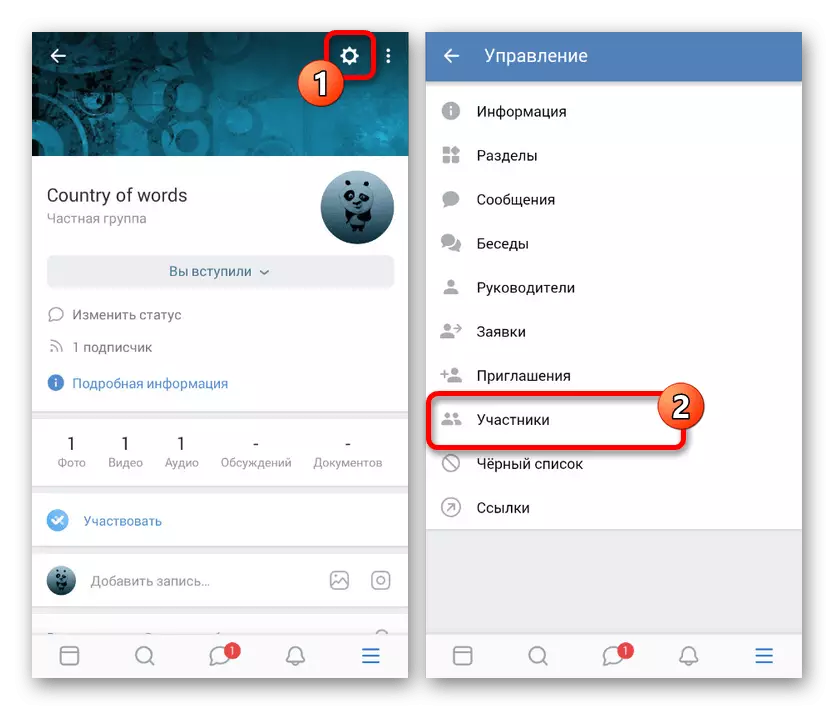
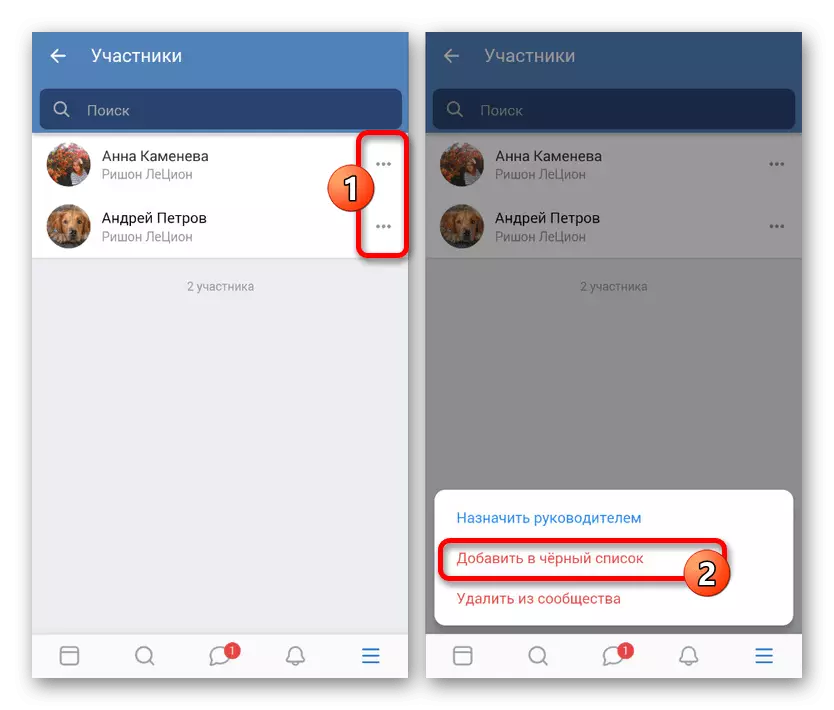
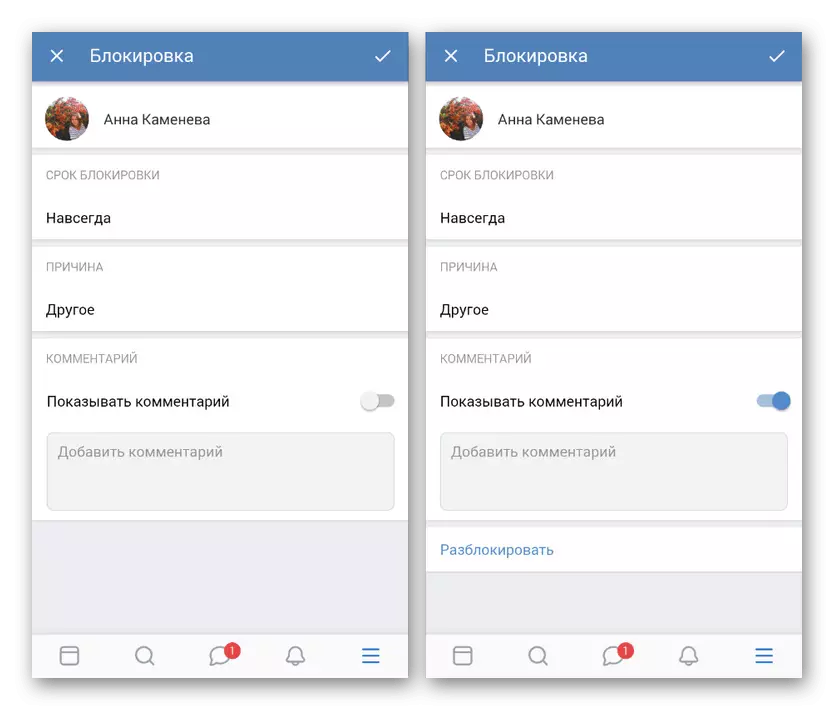
מיר האָפן אַז די וועג געהאָלפֿן איר פאַרשפּאַרן אַרטיקלען פון די פּנים פון ספּעציפיש ניצערס, ווייַל די לימעד קומט צו קאַמפּלישאַן.
ויסלאָז
מיר האָבן דערלאנגט מער ווי גענוג וועגן צו פאַרשפּאַרן אַרטיקלען פון די באַניצער ביידע אויף די פערזענלעכע בלאַט און אין די קהל אויף אַלע קראַנט פּלאַטפאָרמס. אין דער זעלביקער צייט, אויב נייטיק, איר קענען נוצן אנדערע פאַנגקשאַנז ווי אַ "פארמאכט אַקאַונט" אָדער "פּריוואַט גרופע" אין קאָמבינאַציע מיט פּריוואַטקייט פּאַראַמעטערס, דערמיט אַלאַוינג איר צו שרייַבן אַרטיקלען בלויז צו פרענדז.
